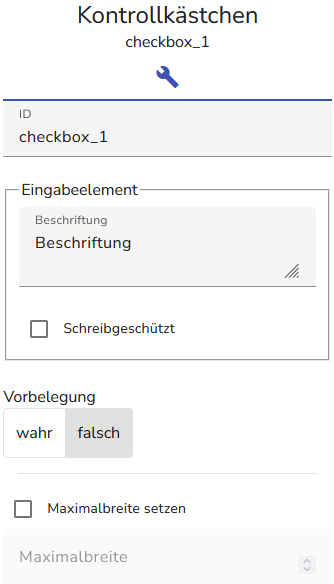Verbundelement Lückentext
Diese Seite ist noch in Bearbeitung. Hier entstehen bald aktuelle Texte zum Studio.

Mit einem Klick auf das (Verbund-)Element „Lückentext“ wird automatisch ein Lückentext mit generiert. Im rechten Reiter „Eigenschaften“ können Einstellungen im Lückentext vorgenommen werden.
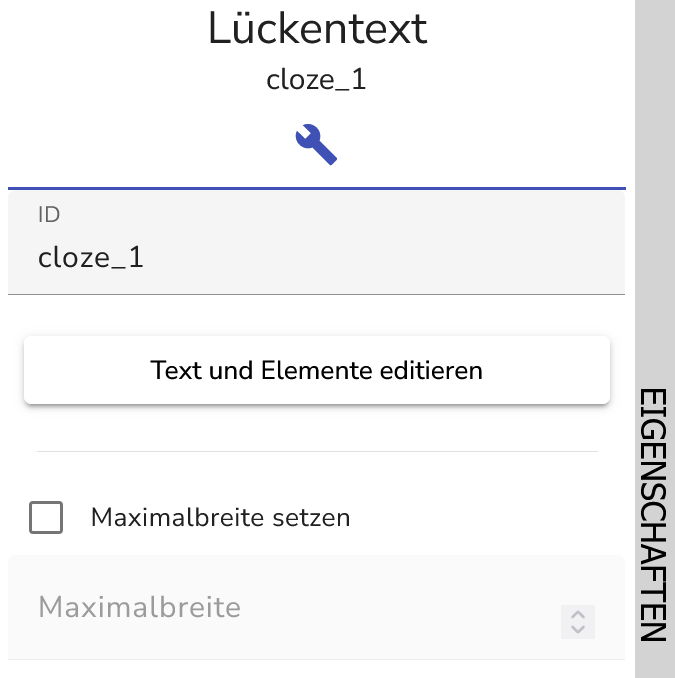
Neben der Anpassung der ID (hier: „cloze_1“) können mit einem Klick auf den „Text und Elemente editieren“-Knopf die Inhalte des Lückentextes editiert werden. Außerdem lässt sich ganz unten noch die Maximalbreite des gesamten Lückentextes einstellen.
Das Menü für die Auswahl der Lückentextelemente kann auch mit einem Doppelklick auf den Lückentext geöffnet werden.
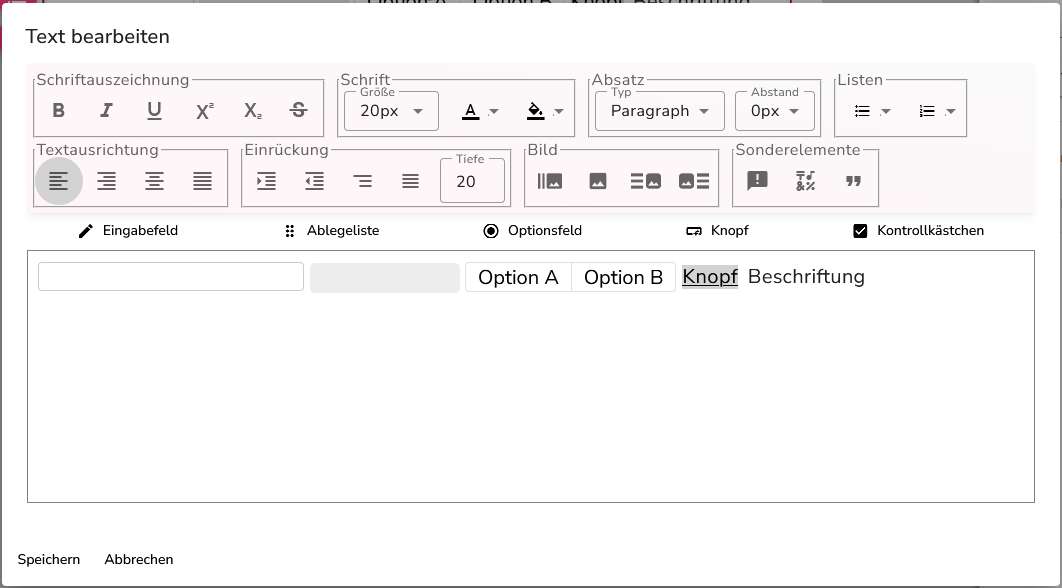
Ein Lückentext kann Text enthalten und außerdem 5 verschiedene Elemente innerhalb des Textes, die sich über Anklicken des jeweiligen Elements oben einfügen lassen. Diese Elemente lassen sich nach Speichern des Lückentextes rechts in den Einstellungen anpassen. Dafür muss dann jeweils das gewünscht Element im Lückentext angeklickt werden.
Eingabefeld
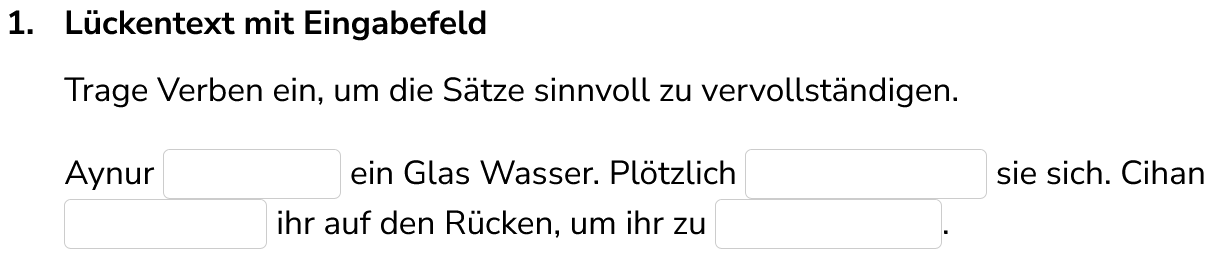
Es handelt sich hier um den „klassischen“ Lückentext: Schüler*innen können, wie bei normalen Eingabefeldern, Text eintragen. Außer der ID, dem Schreibschutz und einer Vorbelegung für Beispiele kann auch die Breite des Eingabefelds eingestellt werden. Siehe dazu auch Eingabefeld für genauere Erklärungen.
Ablegeliste
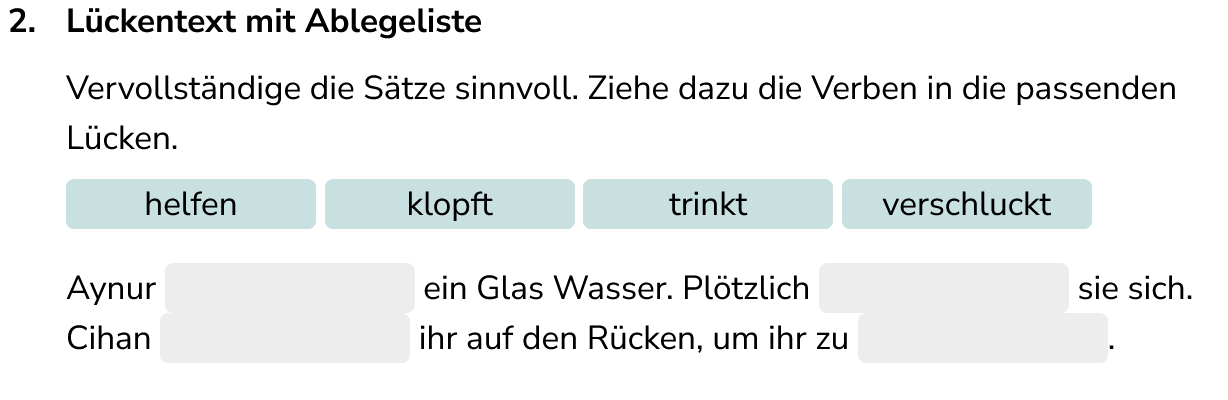
Mit Ablegelisten können Zuordnungsaufgaben in Lückentexten angelegt werden.
Genauso wie bei den Eingabefeldern muss auch hier eine feste Breite eingestellt werden.
Zu den Einstellungsmöglichkeiten von Ablegelisten siehe Ablegeliste.
Optionsfeld

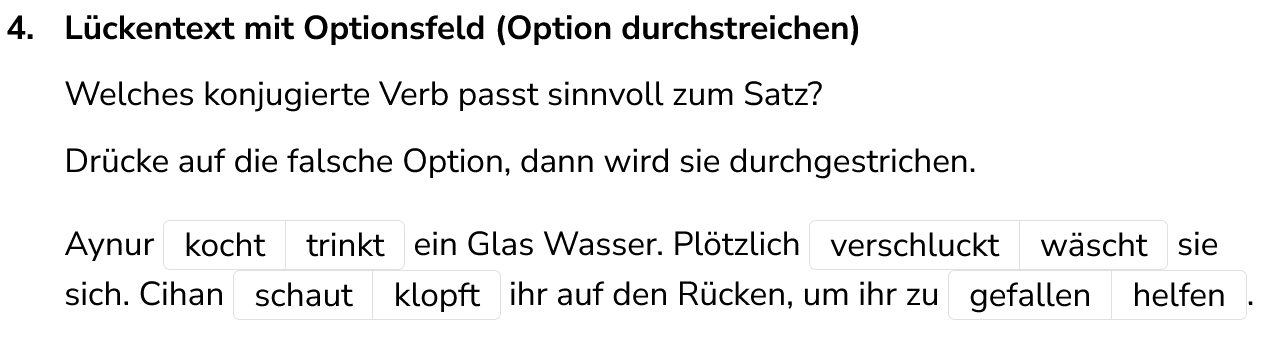
Mit Optionsfeldern können MC-Aufgabe in Lückentexten angelegt werden. Dabei kann entweder eine richtige Antwort farbig markiert oder eine falsche Antwort durchgestrichen werden. Dazu muss dann der Haken „Gewählte Option durchstreichen“ gesetzt werden.


Siehe auch Optionsfeld Text für genauere Erklärungen.
Knopf
Mit dem Knopf können Tooltipps als Knopf, Bild oder Hyperlinks angelegt werden.
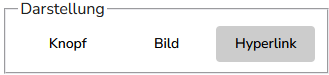
Dazu muss nach dem Anlegen rechts in den Einstellungen ein Tooltipp-Text festgelegt werden.
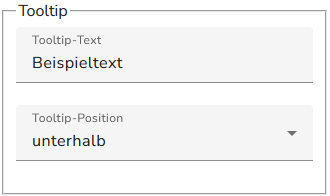
Genauso wie bei den Eingabefeldern muss auch hier eine feste Breite eingestellt werden.
Kontrollkästchen
Mit den Kontrollkästchen können einzelne Wörter durchstreichbar gemacht werden. Durch Wiederanklicken des durchgestrichenen Worts können Schüler*innen die Durchstreichung wieder aufheben.
Außer der ID, der Beschriftung (das durchzustreichende Wort), einem Schreibschutz und einer Vorbelegung (durchgestrichen = wahr) für Beispiele kann auch noch eine Maximalbreite eingestellt werden (hier nicht empfohlen).